ရေနွေးငွေ့ကုန်းပတ်ပေါ်တွင် SSH ကိုဖွင့်ပါ။ လမ်းညွှန်
အမြန်လင့်များ
ရေနွေးငွေ့ကုန်းပတ်သည်ဂိမ်းကစားသူများနှင့်အိတ်ဆောင် PC ဝါသနာအိုးများရောပါ 0 င်သည်။ ဤ mode သည်စက်ပစ္စည်း၏အတွင်းသိုလှောင်မှုတွင်ဖိုင်များကိုအဝေးမှ 0 င်ရောက်ခြင်းနှင့်စီမံခန့်ခွဲနိုင်သည့်စွမ်းရည်အပါအ 0 င်ဖြစ်နိုင်ချေရှိသောဖြစ်နိုင်ချေများဖွင့်လှစ်ထားသည်။ ဤဝေးလံခေါင်သီသော 0 င်ရောက်မှုကိုလွယ်ကူချောမွေ့စေသည့်အဓိကအင်္ဂါရပ်တစ်ခုမှာ SSH ဟုလူသိများသော SALE SHELD ဖြစ်သည်။
ရေနွေးငွေ့ကုန်းပတ်သုံးစွဲသူများစွာသည် SSH ၏စွမ်းအားကိုမည်သို့အသုံးချရမည်ကိုသတိမထားမိကြပါ။ ဤလမ်းညွှန်သည်သင်၏ရေနွေးငွေ့ကုန်းပတ်ပေါ်ရှိ SSH တွင် SSH ကိုဖွင့်ခြင်းနှင့်စိမ့် 0 င်မှုပြုလုပ်ရန်အတွက်ပြည့်စုံသောလမ်းလျှောက်ခြင်း,
SSH ကိုရေနွေးငွေ့ကုန်းပတ်ပေါ်တွင်လုပ်ဆောင်ရန်အဆင့်များ
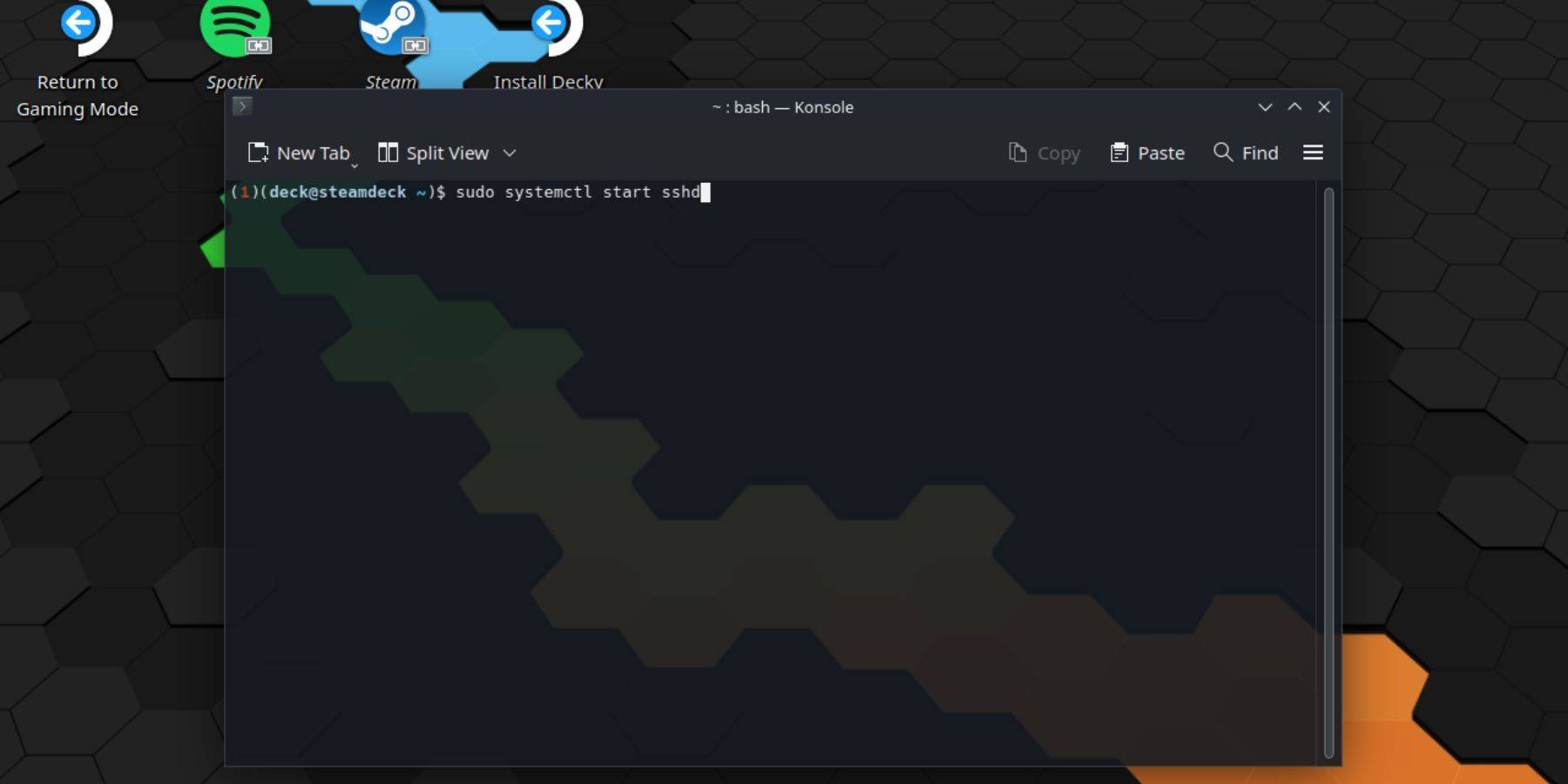 သင်၏ရေနွေးငွေ့ကုန်းပတ်ပေါ်တွင် ssh ကိုတက်။ ပြေးရန်, ဤရိုးရှင်းသောအဆင့်များကိုလိုက်နာပါ။
သင်၏ရေနွေးငွေ့ကုန်းပတ်ပေါ်တွင် ssh ကိုတက်။ ပြေးရန်, ဤရိုးရှင်းသောအဆင့်များကိုလိုက်နာပါ။
- သင်၏ရေနွေးငွေ့ကုန်းပတ်ပေါ်တွင်လှည့်ခြင်းဖြင့်စတင်ပါ။
- မီနူးကိုဝင်ရောက်ရန် Steam ခလုတ်ကိုနှိပ်ပါ။
- Settings> System> System> System Settings သို့သွားပြီး Enable developer mode တွင် Toggle သို့သွားပါ။
- Steam ခလုတ်ကိုပြန်သွားပါ။
- Power> Desktop mode သို့ desktop mode သို့ပြောင်းပါ။ desktop mode သို့ပြောင်းပါ။
- start menu မှ Konsole လျှောက်လွှာကိုဖွင့်ပါ။
- အကယ်. သင်သည်စကားဝှက်ကိုမသတ်မှတ်ရသေးပါက command
passwdစာရိုက်ခြင်းနှင့်စကားဝှက်အသစ်တစ်ခုသတ်မှတ်ရန်အချက်ပေးချက်များကိုလိုက်နာခြင်းဖြင့်ပြုလုပ်ပါ။ - SSH ကို
sudo systemctl start sshdပါ။ Reboots ပြီးနောက် SSH ကိုအလိုအလျောက်စတင်ရန်သေချာစေရန်sudo systemctl enable sshdဖွင့်နိုင်သည်။ - SSH နှင့်အတူတက်ကြွစွာပါ 0 င်သောသင်၏ရေနွေးငွေ့ကုန်းပတ်၏အချက်အလက်များကို SSH client ကို သုံး. မဆိုအသုံးပြုနိုင်ရန်အဆင်သင့်ရှိသည်။
သတိရပါ, operating system ကိုမထိခိုက်စေရန်စနစ်ဖိုင်များကိုဖျက်ရန်သို့မဟုတ်ရွှေ့ရန်မလိုအပ်ပါ။
SSH ကိုရေနွေးငွေ့ကုန်းပတ်ပေါ်တွင်မည်သို့ပိတ်ထားရမည်နည်း
SSH ကိုပိတ်ရန်လိုအပ်ပါကသင်မည်သို့ပြုလုပ်နိုင်သည်ကိုဤတွင်ဖော်ပြထားသည်။
- start menu မှ konsole ကိုဖွင့်ပါ။
- SSH ကို disable လုပ်ရန်
sudo systemctl disable sshdပိတ်ပါ။ အကယ်. သင်သည် SSH ကိုချက်ချင်းရပ်တန့်လိုပါကsudo systemctl stop sshdသုံးပါ။
ရေနွေးငွေ့ကုန်းပတ်နှင့်ချိတ်ဆက်ရန် SSH ကိုမည်သို့အသုံးပြုရမည်နည်း
 SSH enable လုပ်ထားတဲ့အတွက်သင်၏ရေနွေးငွေ့ကုန်းပတ်သို့အဝေးမှချိတ်ဆက်ခြင်းသည်လေပြေဖြစ်လာသည်။ သင်၏ Steam ကုန်းပတ်နှင့်အခြားကိရိယာများအကြားဒေတာလွှဲပြောင်းမှုကိုလွယ်ကူချောမွေ့စေရန်အတွက် warpinator ကဲ့သို့သော applications များကဲ့သို့သော application များကိုသုံးနိုင်သည်။ သင်၏ Steam ကုန်းပတ်နှင့်သင်၏ PC နှစ်ခုလုံးတွင် 0 န်ထမ်းကိုသာတပ်ဆင်ပြီးတစ်ချိန်တည်းတွင်သူတို့ကိုဖွင့်ပါ။ ဖိုင်များကိုလွှဲပြောင်းခြင်းထို့နောက်အနည်းငယ်ကလစ်အနည်းငယ်ကဲ့သို့လွယ်ကူလာသည်။
SSH enable လုပ်ထားတဲ့အတွက်သင်၏ရေနွေးငွေ့ကုန်းပတ်သို့အဝေးမှချိတ်ဆက်ခြင်းသည်လေပြေဖြစ်လာသည်။ သင်၏ Steam ကုန်းပတ်နှင့်အခြားကိရိယာများအကြားဒေတာလွှဲပြောင်းမှုကိုလွယ်ကူချောမွေ့စေရန်အတွက် warpinator ကဲ့သို့သော applications များကဲ့သို့သော application များကိုသုံးနိုင်သည်။ သင်၏ Steam ကုန်းပတ်နှင့်သင်၏ PC နှစ်ခုလုံးတွင် 0 န်ထမ်းကိုသာတပ်ဆင်ပြီးတစ်ချိန်တည်းတွင်သူတို့ကိုဖွင့်ပါ။ ဖိုင်များကိုလွှဲပြောင်းခြင်းထို့နောက်အနည်းငယ်ကလစ်အနည်းငယ်ကဲ့သို့လွယ်ကူလာသည်။
Linux PC အသုံးပြုသူများအတွက်မည်သည့်အပိုဆောင်းဆော့ဖ်ဝဲမလိုအပ်ပါ။ သင်၏ File Manager ကိုဖွင့ ်. လိပ်စာဘားတွင် sftp://deck@steamdeck သို့သွားပါ။ သင်သတ်မှတ်ထားသောစကားဝှက်ကိုရိုက်ထည့်ပါ, သင်ဆက်သွယ်မှုကိုသင်ချိတ်ဆက်ပြီးသင်၏ Steam Deck ဖိုင်များကိုအဝေးမှစီမံရန်အဆင်သင့်ရှိသည်။

-
 Jan 22,25Kingdom Hearts 4 Will Reboot the Series Kingdom Hearts creator Tetsuya Nomura recently hinted at a pivotal shift for the series with the upcoming fourth mainline installment. This article delves into his revelations about this crucial new chapter. Nomura Hints at a Series Conclusion with Kingdom Hearts 4 Kingdom Hearts 4: A Story Reset,
Jan 22,25Kingdom Hearts 4 Will Reboot the Series Kingdom Hearts creator Tetsuya Nomura recently hinted at a pivotal shift for the series with the upcoming fourth mainline installment. This article delves into his revelations about this crucial new chapter. Nomura Hints at a Series Conclusion with Kingdom Hearts 4 Kingdom Hearts 4: A Story Reset, -
 Jan 20,25'Dungeons of Dreadrock 2' ကို လိုက်နာရန် မိုဘိုင်းနှင့် PC ဗားရှင်းများဖြင့် နိုဝင်ဘာလတွင် Nintendo Switch တွင် စတင်မိတ်ဆက်ခဲ့သည် လွန်ခဲ့သော နှစ်နှစ်ခွဲခန့်က၊ Christoph Minnameier မှ ဖန်တီးထားသော Dungeons of Dreadrock သည် ကြည်နူးဖွယ်ကောင်းသော ထောင်ချောက်ကြီး၏ ဖမ်းစားခံခဲ့ရသည်။ Dungeon Master နှင့် Eye of the Beholder ကဲ့သို့သော ဂန္တဝင်များကို အမှတ်ရနေသည့် ဤအပေါ်မှအောက်ရှုထောင့်ဂိမ်းသည် ထူးခြားသောပဟေဠိဖြေရှင်းခြင်းအတွေ့အကြုံကို ပေးဆောင်သည်
Jan 20,25'Dungeons of Dreadrock 2' ကို လိုက်နာရန် မိုဘိုင်းနှင့် PC ဗားရှင်းများဖြင့် နိုဝင်ဘာလတွင် Nintendo Switch တွင် စတင်မိတ်ဆက်ခဲ့သည် လွန်ခဲ့သော နှစ်နှစ်ခွဲခန့်က၊ Christoph Minnameier မှ ဖန်တီးထားသော Dungeons of Dreadrock သည် ကြည်နူးဖွယ်ကောင်းသော ထောင်ချောက်ကြီး၏ ဖမ်းစားခံခဲ့ရသည်။ Dungeon Master နှင့် Eye of the Beholder ကဲ့သို့သော ဂန္တဝင်များကို အမှတ်ရနေသည့် ဤအပေါ်မှအောက်ရှုထောင့်ဂိမ်းသည် ထူးခြားသောပဟေဠိဖြေရှင်းခြင်းအတွေ့အကြုံကို ပေးဆောင်သည် -
 Dec 10,24Cosplay Marvel ပေါ်ထွက်လာသည်- Elden Ring ၏ Mohg အထင်ကြီးစရာများ Elden Ring boss နှင့် သိသိသာသာ ဆင်တူသည့် ရင်သပ်ရှုမောဖွယ် Mohg cosplay ကို အွန်လိုင်းတွင် မျှဝေခဲ့ပြီး ဂိမ်းအသိုင်းအဝိုင်းကို စွဲဆောင်နိုင်ခဲ့သည်။ rEcent Shadow of the Erdtree DLC ကို ဝင်ရောက်ကြည့်ရှုရာတွင် အရေးပါသော Demigod သူဌေးဖြစ်သော Mohg သည် r ထင်ပေါ်ကျော်ကြားမှုကို အသစ်တဖန် ခံစားခဲ့ရသည်။ Elden Ring၊ FromSoftware အောင်ပွဲ r လွတ်မြောက်ခဲ့သည်။
Dec 10,24Cosplay Marvel ပေါ်ထွက်လာသည်- Elden Ring ၏ Mohg အထင်ကြီးစရာများ Elden Ring boss နှင့် သိသိသာသာ ဆင်တူသည့် ရင်သပ်ရှုမောဖွယ် Mohg cosplay ကို အွန်လိုင်းတွင် မျှဝေခဲ့ပြီး ဂိမ်းအသိုင်းအဝိုင်းကို စွဲဆောင်နိုင်ခဲ့သည်။ rEcent Shadow of the Erdtree DLC ကို ဝင်ရောက်ကြည့်ရှုရာတွင် အရေးပါသော Demigod သူဌေးဖြစ်သော Mohg သည် r ထင်ပေါ်ကျော်ကြားမှုကို အသစ်တဖန် ခံစားခဲ့ရသည်။ Elden Ring၊ FromSoftware အောင်ပွဲ r လွတ်မြောက်ခဲ့သည်။ -
 Dec 10,24နိုင်ငံရေးအရရူးသွပ်မှု- မီမီဖန်တီးမှုအရှုပ်တော်ပုံ ၄၀၀ ကို စူးစမ်းပါ။ Aionic Labs မှ meme ထုတ်ပေးသည့်စက်ဖြစ်မည်ဟု အာမခံထားသည့် "Political Party Frenzy" ဂိမ်းအသစ်ဖြင့် ဖရိုဖရဲအမေရိကန်နိုင်ငံရေးလောကထဲသို့ ခုန်ဆင်းလိုက်ပါ။ သင်သည် ကျွမ်းကျင်သော နိုင်ငံရေး စကားစစ်ထိုးသူ သို့မဟုတ် နိုင်ငံရေး ရယ်မောခြင်းကို နှစ်သက်သည်ဖြစ်စေ ဤဂိမ်းသည် သင့်အတွက် တစ်ခုခု ရှိသည်။ ဒီမှာ နိမ့်တယ်။
Dec 10,24နိုင်ငံရေးအရရူးသွပ်မှု- မီမီဖန်တီးမှုအရှုပ်တော်ပုံ ၄၀၀ ကို စူးစမ်းပါ။ Aionic Labs မှ meme ထုတ်ပေးသည့်စက်ဖြစ်မည်ဟု အာမခံထားသည့် "Political Party Frenzy" ဂိမ်းအသစ်ဖြင့် ဖရိုဖရဲအမေရိကန်နိုင်ငံရေးလောကထဲသို့ ခုန်ဆင်းလိုက်ပါ။ သင်သည် ကျွမ်းကျင်သော နိုင်ငံရေး စကားစစ်ထိုးသူ သို့မဟုတ် နိုင်ငံရေး ရယ်မောခြင်းကို နှစ်သက်သည်ဖြစ်စေ ဤဂိမ်းသည် သင့်အတွက် တစ်ခုခု ရှိသည်။ ဒီမှာ နိမ့်တယ်။
